Google का लक्ष्य Android 11 OS के कुछ प्रमुख पहलुओं पर सुधार करना था जिसमें कुछ पॉलिश की आवश्यकता थी, जिनमें से एक सूचना थी। पूर्व Android संस्करणों में सूचनाएं बहुत अच्छी रही हैं, लेकिन एंड्रॉइड 11 में, हमें एक नई सुविधा से परिचित कराया गया है जो महत्वपूर्ण चैट / संदेश सूचनाओं को सबसे आगे रखता है।
इसे "चैट बबल्स" कहा जाता है, और यह मूल रूप से फेसबुक मैसेंजर के "चैट हेड" फीचर की एक कॉपी / पेस्ट है जो कुछ वर्षों के लिए आसपास रहा है। जब आपको कोई टेक्स्ट, व्हाट्सएप संदेश, या कुछ और मिलता है, तो आप अब उस नियमित अधिसूचना को चैट बबल में बदल सकते हैं जो आपकी स्क्रीन के शीर्ष पर तैरता है। कोई फर्क नहीं पड़ता कि आप अपने फोन पर क्या कर रहे हैं, चैट बुलबुले यह सुनिश्चित करते हैं कि आपके पास हमेशा उस वार्तालाप तक आसान पहुंच हो।
Verizon, नई असीमित लाइनों पर $ 10 / मो के लिए Pixel 4a की पेशकश कर रहा है
चैट बुलबुले कैसे सक्षम करें
सबसे पहले सबसे पहले, आपको पता होना चाहिए कि एंड्रॉइड 11 में चैट बबल कैसे खोलें। शुक्र है, ऐसा करना आसान नहीं हो सकता।
- जब आप एक नया पाठ / संदेश प्राप्त करते हैं, नीचे स्वाइप करें अपनी सूचनाएं देखने के लिए।
-
थपथपाएं सर्कल आइकन (यह संदेश सूचना के निचले-दाईं ओर है)।


 स्रोत: एंड्रॉइड सेंट्रल
स्रोत: एंड्रॉइड सेंट्रल
ठीक उसी तरह, आपका मानक नोटिफिकेशन ब्लॉक चैट बबल में बदल जाता है!
यह ध्यान रखना ज़रूरी है कि ऐप डेवलपर्स को चैट बबल के लिए समर्थन जोड़ना होगा उनके काम करने के लिए, जिसका अर्थ है कि आपका पसंदीदा मैसेजिंग ऐप फ़ीचर के साथ संगत नहीं हो सकता है दूर। उस ने कहा, चैट बुलबुले का लक्ष्य उनके लिए आपके द्वारा उपयोग किए जाने वाले किसी भी और सभी मैसेजिंग ऐप के लिए उपलब्ध होना है - जिसमें Google संदेश, फेसबुक मैसेंजर, व्हाट्सएप, टेलीग्राम, डिस्कोर्ड, स्लैक आदि शामिल हैं।
चैट बुलबुले का उपयोग कैसे करें
अब जब आपके पास आपकी स्क्रीन पर एक चैट बबल है, तो इसका उपयोग शुरू करने का समय है। आपके चैट बबल केवल आपके विभिन्न मैसेजिंग ऐप, अर्थ में होने वाली बातचीत के लिए त्वरित शॉर्टकट हैं चैट बबल के लिए उपयोगकर्ता इंटरफ़ेस के सभी तत्व ठीक वैसे ही दिखते हैं जैसे कि यदि आपने पूरा खोल दिया है आवेदन।
- जब आपकी स्क्रीन पर एक चैट बबल है इस पर टैप करें बुलबुला खोलने के लिए।
- नल टोटी प्रबंधित चैट बबल सेटिंग देखने के लिए निचले-बाएँ कोने में
-
थपथपाएं + आपके द्वारा पहले उपयोग किए गए हाल के बुलबुले देखने के लिए आइकन।


 स्रोत: एंड्रॉइड सेंट्रल
स्रोत: एंड्रॉइड सेंट्रल
कैसे चैट बुलबुले से छुटकारा पाने के लिए
चैट बुलबुले उन निरंतर वार्तालापों के लिए बहुत अच्छे हैं, जिन्हें आप शीर्ष पर रहना चाहते हैं, लेकिन एक बार बातचीत समाप्त होने के बाद, उस बुलबुले को अपनी स्क्रीन पर रखने की कोई आवश्यकता नहीं है। शुक्र है, इसे हटाना सुपर सरल है।
- बरक़रार रखना चैट बबल पर।
- इसे स्थानांतरित करें एक्स आइकन आपकी स्क्रीन के नीचे।
-
इसे हटाने के लिए चलते हैं।


 स्रोत: एंड्रॉइड सेंट्रल
स्रोत: एंड्रॉइड सेंट्रल
चैट बबल सेटिंग कैसे बदलें
पल में चैट बुलबुले का उपयोग करना बहुत अच्छा है, और यदि आप थोड़ा गहरा खोदते हैं, तो आपको अतिरिक्त सेटिंग्स मिलेंगी जो आपको उनके साथ अपने अनुभव को ठीक करने की अनुमति देती हैं। ऐसा करने के लिए, हमें अपने फ़ोन की सूचना सेटिंग में यात्रा करनी होगी।
- को खोलो समायोजन अपने फोन पर एप्लिकेशन।
- नल टोटी ऐप्स और सूचनाएं.
- नल टोटी सभी एप्लिकेशन देखें.
-
उस मैसेजिंग ऐप को टैप करें जिसके लिए आप सेटिंग्स समायोजित करना चाहते हैं।
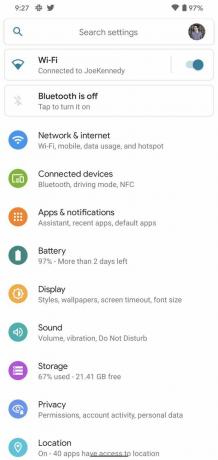

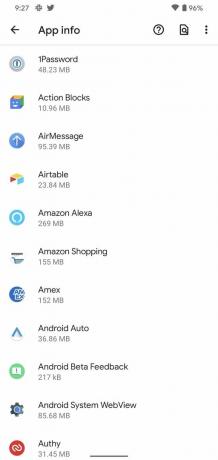 स्रोत: एंड्रॉइड सेंट्रल
स्रोत: एंड्रॉइड सेंट्रल - नल टोटी सूचनाएं.
-
नल टोटी बुलबुले.
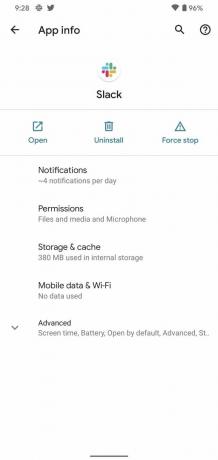
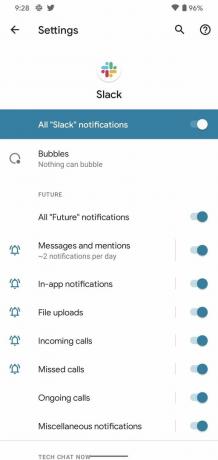
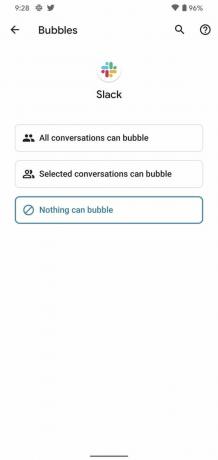 स्रोत: एंड्रॉइड सेंट्रल
स्रोत: एंड्रॉइड सेंट्रल
इस पृष्ठ पर, आपके पास कुछ अलग विकल्प हैं कि आप किस तरह से चैट बुलबुले के साथ बातचीत करना चाहते हैं। आप इसे कॉन्फ़िगर कर सकते हैं ताकि यह चैट बुलबुले का उपयोग न करे, केवल ऐप से चैट बुलबुले को ट्रिगर करने के लिए कुछ संपर्कों को अनुमति दें, या सभी वार्तालापों को बुलबुला प्रारूप में प्रदर्शित किया जाए।
हम अनुशंसा करते हैं कि आप अपने सभी चैट ऐप्स के माध्यम से जा सकते हैं और अपनी इच्छानुसार चीजों को सेट कर सकते हैं, जिस तरह से आपका चैट बबल अनुभव उतना ही सहज और सुखद होगा।
चैट बुलबुले के साथ मुद्दों को कैसे ठीक करें
चैट बबल एंड्रॉइड 11 के लिए एक महान नया अतिरिक्त है - जब वे काम करते हैं। कुछ लोगों को वास्तव में ठीक से काम करने के लिए सुविधा मिल रही है, इसमें से सभी मज़े ले रहे हैं। यदि आप चैट बबल के मुद्दों का सामना कर रहे हैं, तो यहां कुछ सुझाव दिए गए हैं और चीजों को मापने की कोशिश की जा रही है।
शुरुआत के लिए, आप यह सुनिश्चित करना चाहेंगे कि आपके द्वारा उपयोग किए जा रहे ऐप के लिए चैट बुलबुले वास्तव में चालू हों। हां, यह स्पष्ट लगता है, लेकिन यह दोहरी जांच से आहत नहीं होता है। यदि एप्लिकेशन "कुछ भी नहीं बुलबुला कर सकते हैं" के लिए सेट है, तो आपको अपराधी मिल गया है। इसी तरह, यह संभव है कि जिस एप्लिकेशन को आप चैट बुलबुले का उपयोग करने की कोशिश कर रहे हैं वह अभी तक एपीआई का समर्थन नहीं करता है। यदि ऐसा है, तो डेवलपर के लिए यह सुविधा लागू करने की प्रतीक्षा करने की बात है।
आप अपने फ़ोन को बंद करके उसे फिर से चालू करने का प्रयास करना चाह सकते हैं। यह कई तकनीकी समस्याओं का समाधान है, और ऐसा इसलिए है क्योंकि यह अधिक बार काम करता है। स्मार्टफ़ोन जटिल छोटी मशीनें हैं, और कभी-कभी, चीजें सिर्फ नासमझ होती हैं। अपना फोन बंद करें, इसे कुछ मिनटों के लिए विराम दें, और रिबूट होने के बाद सब कुछ सामान्य हो जाए।
